Szerző:
Laura McKinney
A Teremtés Dátuma:
6 Április 2021
Frissítés Dátuma:
1 Július 2024
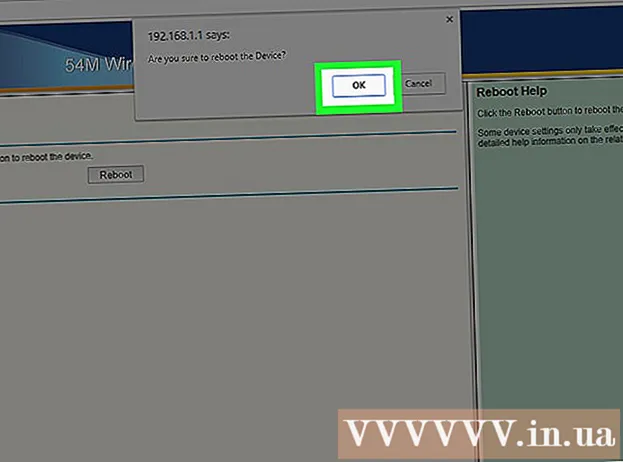
Tartalom
Ez a wikiHow megtanítja, hogyan kell megváltoztatni a TP Link útválasztó vezeték nélküli hálózati (Wi-Fi) jelszavát. Ezt a jelszót fogja használni az útválasztó hálózatába való bejelentkezéshez.
Lépések
Ellenőrizze, hogy a számítógép csatlakozik-e az internethez. Az útválasztó webhelyének eléréséhez internetkapcsolatra van szükség.
- Ha a Wi-Fi kapcsolat instabil, akkor közvetlenül csatlakozhat az útválasztóhoz.

Nyisson meg egy webböngészőt. Az útválasztó oldalának eléréséhez be kell írnia a TP Link útválasztó címét a böngésző címsorába.
típus 192.168.1.1 a böngésző címsorába. Ez a TP Link útválasztó címe.

Írja be az útválasztó felhasználónevét és jelszavát. Ha még nem módosította ezeket az információkat, akkor kövesse a teljes gyári beállításokat admin.- Ha megváltoztatta a felhasználónevet vagy a jelszót, de nem emlékszik rá, akkor a folytatás előtt vissza kell állítania az útválasztót.

Kattintson a gombra Vezeték nélküli (Vezeték nélküli hálózat) az oldal bal oldalán.
Kattintson a gombra Vezetéknélküli Biztonság (Vezeték nélküli hálózat biztonsága). Az opciók a menü alatt találhatók Vezeték nélküli az oldal bal oldalán.
Görgessen lefelé, és jelölje be a négyzetet WPA-PSK / WPA2-PSK az oldal alja közelében.
Írja be az új jelszót a "Jelszó" mezőbe. Ez a mező azonban "PSK jelszó" néven is szerepelhet.
Kattintson a gombra Megment A (Mentés) az oldal alján található.
Kattintson a gombra rendben amikor megjelenik a prompt ablak. Az új jelszó mentésre kerül, de a változtatások végrehajtásához újra kell indítania az útválasztót.
Kattintson a gombra Rendszereszközök (Rendszereszközök). Ez az oldal bal oldalán található Opciók oszlop alján található.
Kattintson a gombra Indítsa újra (Újraindítás). A feladat a menü alján található Rendszereszközök.
Kattintson a gombra rendben amikor megjelenik a prompt ablak. Az útválasztó újraindul. A hálózat újbóli bekapcsolásakor az új jelszó életbe lép.
- Az új jelszó használatával újra össze kell kapcsolni minden olyan eszközt, amely korábban elérte az útválasztó Wi-Fi-jét.
Tanács
- Csak akkor állítsa alaphelyzetbe az útválasztót, ha muszáj. Ha vissza kell állítania az útválasztót, akkor most hozzon létre új felhasználónevet és jelszót.
Figyelem
- Ne változtassa meg az útválasztó beállításait az Ön tudta nélkül.



